离线如何对联想电脑重装win10系统
离线如何对联想电脑重装win10系统?大家可能很少使用离线重装系统这种方式进行重装,所以也不太清楚这种重装方式的具体步骤。今天小编就给大家详细介绍一下联想电脑离线重装win10系统的操作步骤,希望可以帮助到大家。

重装须知:
1.提前将所有的杀毒软件关闭后才可以打开小熊一键重装系统软件
2.提前在联网状态中下载好安装包才可以进行离线重装。
准备工具:
1.小熊一键重装系统
2.一台正常使用的电脑(前期需要在联网状态下下载安装包)
具体步骤:
一、在线下载离线安装包
1.在小熊界面中点击“一键装机”下的“制作离线包”,根据自身需要选择win10系统文件进行下载,接着点击“开始制作”。
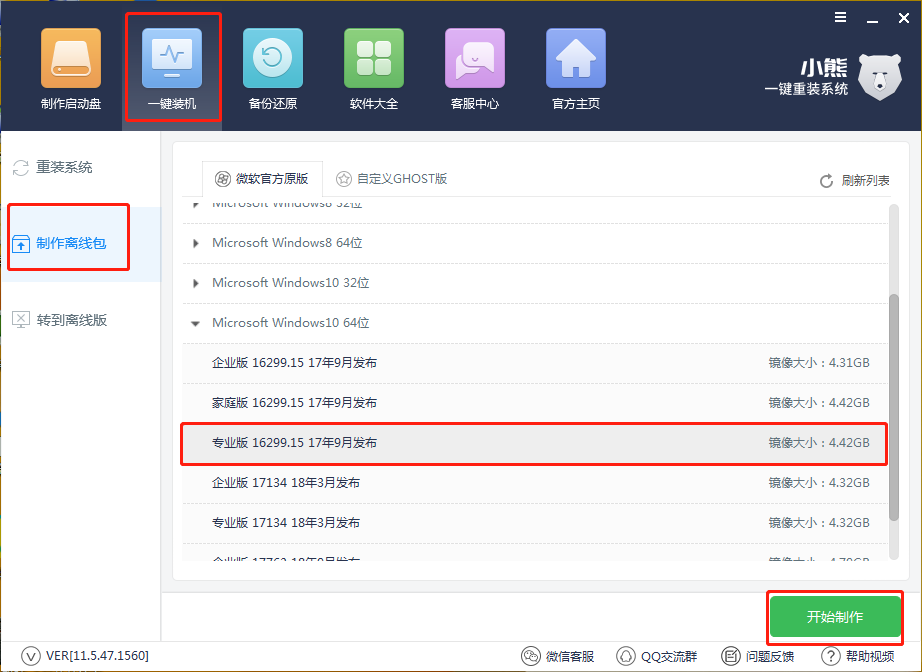
2.在以下界面中选择win10系统文件的存放位置,最后点击“确定”。
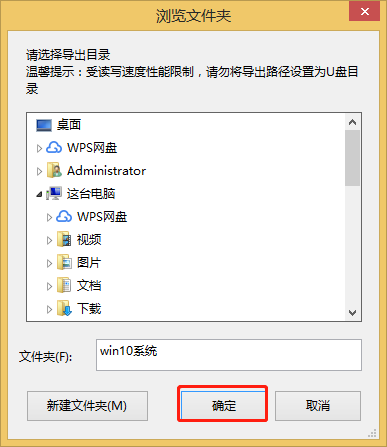
3.小熊开始自动下载win10系统文件,全程无需我们手动进行操作。
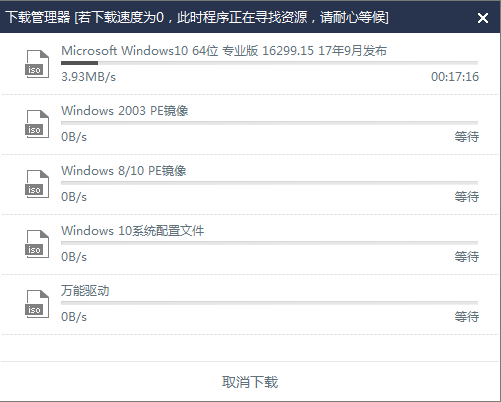
经过一段时间系统文件下载成功后,在以下弹出的提示窗口中点击“立即查看”找到离线压缩包的位置。
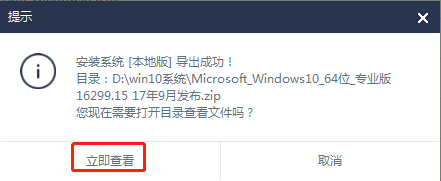
二、离线重装win10系统
1.离线安装包下载完成后,开始解压离线安装包,随后打开其中的小熊应用程序。
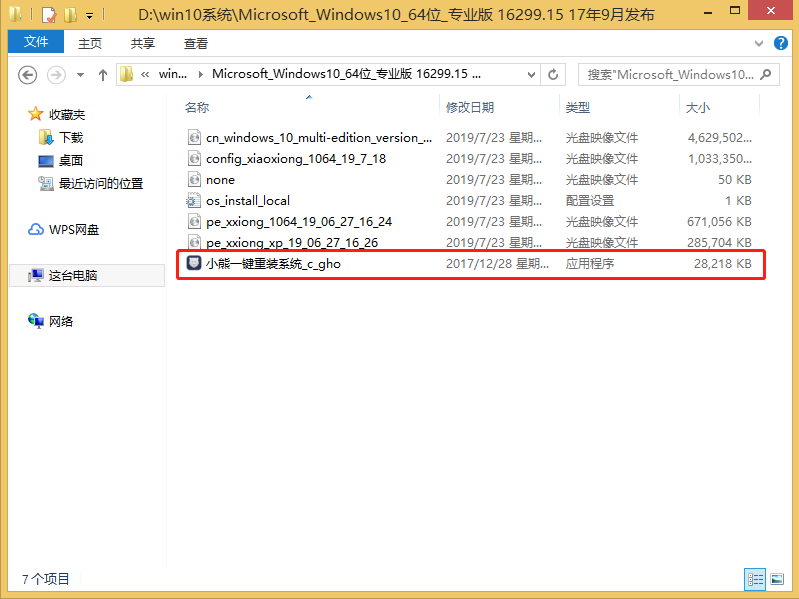
2.出现小熊离线版界面后,点击“安装系统”即可。
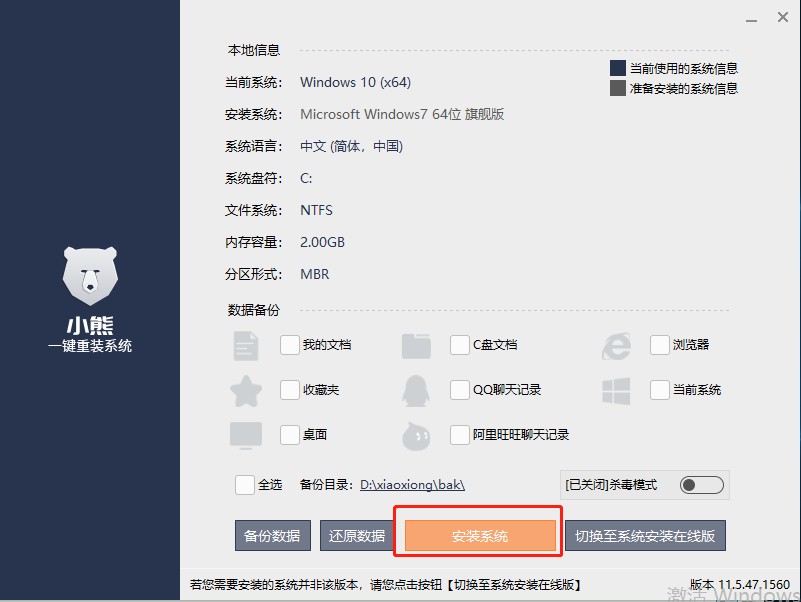
电脑进入部署安装状态,无需我们手动进行操作,最后在弹出的提示窗口中点击“立即重启”电脑。
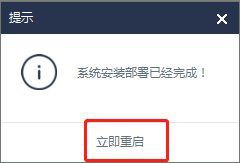
3.成功重启电脑后,在启动管理器界面中选择“离线安装模式”回车进入。
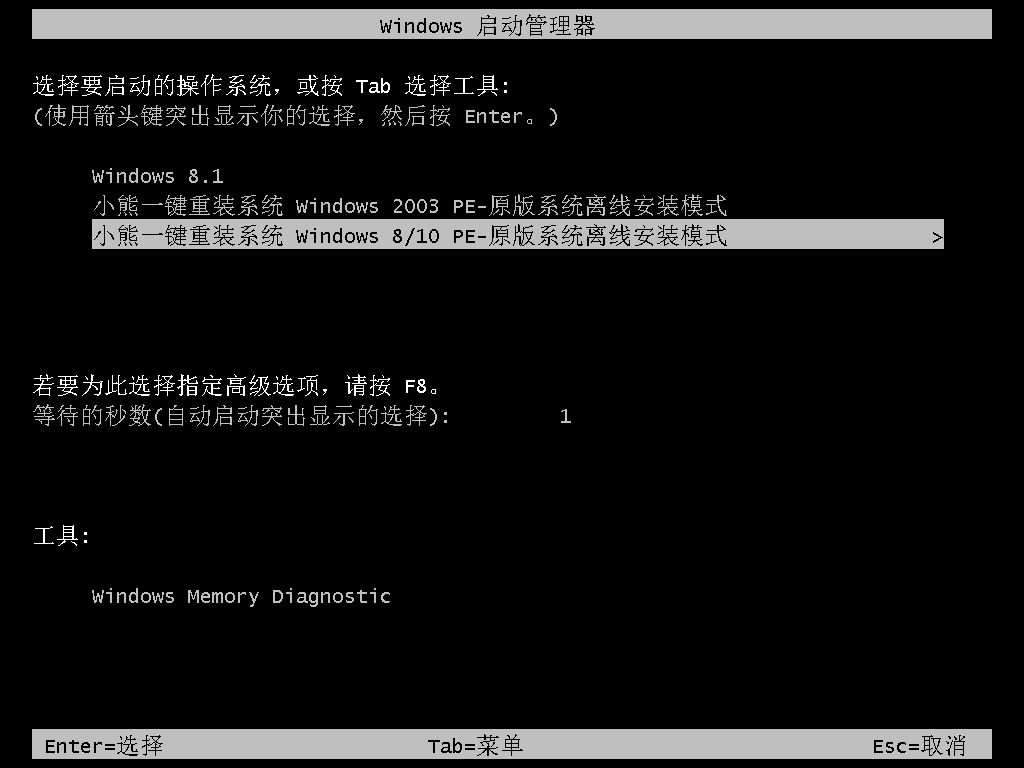
4.成功进入小熊PE系统后,小熊装机工具开始自动为我们安装win10系统。整个过程无需我们手动进行操作,耐心等待重装完成即可。
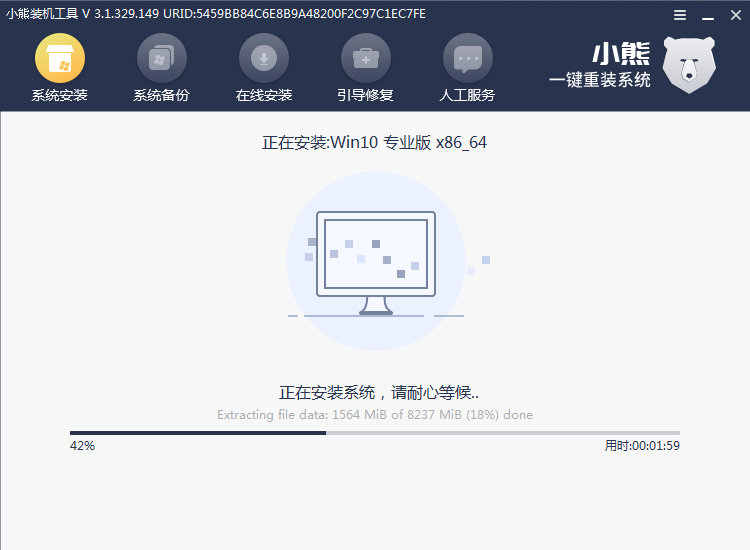
小熊成功安装系统后开始重启电脑,最后会进入重装完成的win10桌面。
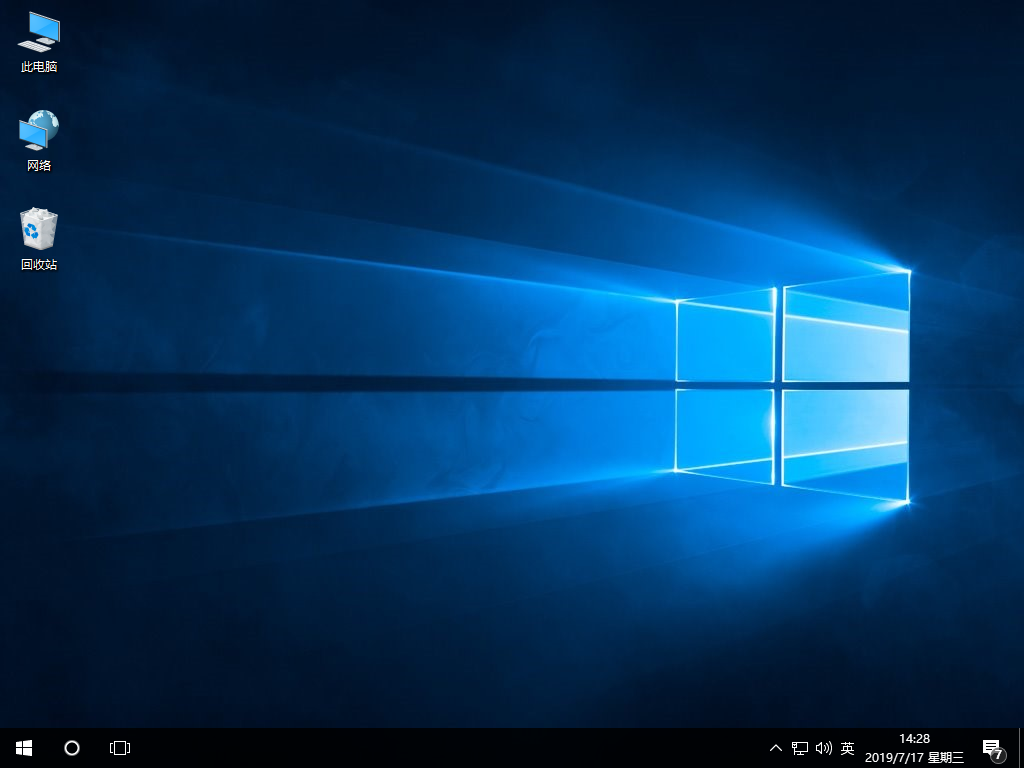
以上就是本次小编为大家的离线如何对联想电脑重装win10系统的详细步骤,如果大家觉得此篇教程有用的话可以分享给更多需要的小伙伴。
Win7教程查看更多

轻松学会安装win7系统教程 2021-10-05 查看详情

戴尔灵越 15如何重装win7系统? 2021-10-05 查看详情

详聊惠普4431s怎么一键重装win7系统 2021-10-05 查看详情

台式计算机重装win7系统简单教程 2021-10-01 查看详情
重装系统教程查看更多










